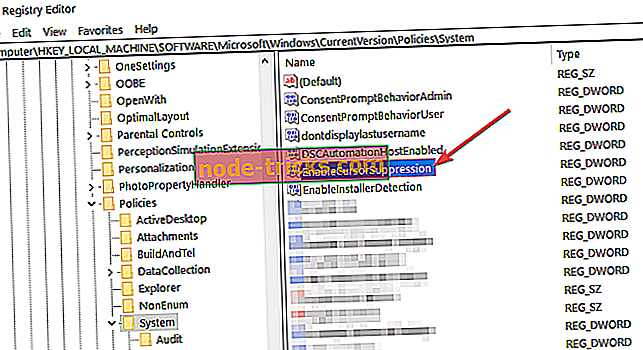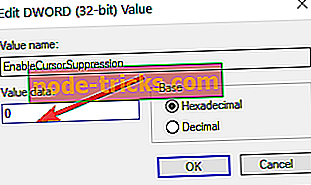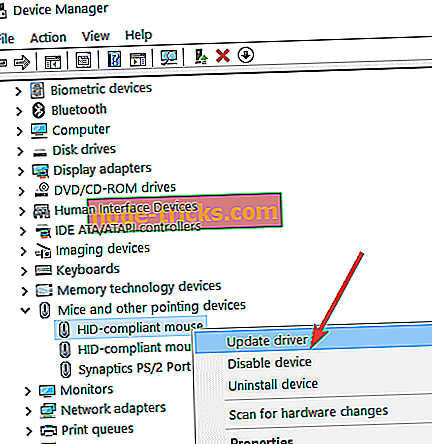FIX: Kursori muuttuu näkymättömäksi Windows 10: ssä, 8.1
Hiiren osoitin on näkymätön
- Paina CRTL + ALD + DEL
- Näytä rekisteri
- Suorita laitteisto- ja laitteiden vianmääritys
- Päivitä tai rullaa hiiren ohjain
Monet käyttäjät toivat huomioni useita Windows-kysymyksiä ja päätimme selittää sinulle, miten hallita ja korjata hiiren kohdistinta, jos se on saavuttamaton tai näkymätön. Tämä ongelma ilmenee yleensä sen jälkeen, kun olet käynnistänyt järjestelmän uudelleen tai jatkanut lepotilaa Windows 8.1- tai Windows 10 -käyttöjärjestelmässä. Sen vuoksi sinun on vain noudatettava alla olevia ohjeita ja saat takaisin kohdistimen Windows 8.1: ssä, 10: ssä.

Kohdistin muuttuu näkymättömäksi muutaman Windows 8.1, 10 päivityksen jälkeen, jotka järjestelmä asentaa automaattisesti. Käyttämällä Windows 8.1-, 10-käyttöjärjestelmämme käytettävissä olevaa rekisterieditori-toimintoa, voit toteuttaa pysyvän korjauksen tähän ongelmaan.
Hiiren kohdistin on näkymätön. Miten korjaan sen?
1. Paina CRTL + ALD + DEL
Tämä vaihtoehto ei ole pysyvä korjaus, mutta se antaa sinulle kohdistimen muutaman sekunnin kuluttua.
- Pidä näppäimiä painettuna: “Ctrl”, “Alt” ja “Delete”.
- Palaa normaaliin Windows-näyttöön painamalla “Escape” -painiketta.
- Kun olet tehnyt edellä mainitut vaiheet, pääkurssin pitäisi olla uudelleen käytettävissä.
2. Käännä rekisteri
Tämä vaihtoehto toteuttaa ongelman pysyvän korjauksen.
- Kun Windows 8.1 -käyttöjärjestelmän ”Käynnistä” -näytöllä on vasen painike tai napauta ”Työpöytä” -kuvaketta.
- Pidä ”Windows” -painiketta ja “R” -painiketta painettuna avataksesi “Suorita” -valintaikkuna.
Huomautus: Toinen tapa käyttää “Suorita” -ikkunaa on napsauttaa hiiren oikealla painikkeella tai pidä aloitusnäppäintä painettuna ja vasemmalla painikkeella tai napauta ”Suorita” -toimintoa.
- "Suorita" -valintaikkunassa sinun on kirjoitettava seuraava teksti: “Regedit”, mutta ilman lainausmerkkejä.
- Paina näppäimistön "Enter" -painiketta tai klikkaa "OK" -painiketta, joka sijaitsee "Suorita" -ikkunan alaosassa.
- Jos olet kehittänyt käyttäjätilin ohjaussanoman, sinun on jätettävä napsauttamalla tai napauttamalla Kyllä-painiketta jatkaaksesi.
- Avaa vasemmanpuoleisessa paneelissa vasen painike tai napauta ”HKEY_LOCAL_MACHINE” -kansiota.
- ”HKEY_LOCAL_MACHINE” -kansiossa voit avata "SOFTWARE" -kansion napsauttamalla sitä.
- Avaa OHJELMISTO-kansiosta vasemmalle tai napauta ”Microsoft” -kansiota.
- "Microsoft" -kansiossa klikkaa tai napauta laajentaaksesi "Windows" -kansiota.
- "Windows" -kansiossa napsauta tai napauta laajentaaksesi "CurrentVersion" -kansiota.
- Voit laajentaa "Politiikat" -kansiota napsauttamalla "CurrentVersion" -kansiota tai napauttamalla.
- Avaa "Järjestelmä" -kansio napsauttamalla "Politiikat" -kansiota tai napauttamalla.
- Nyt "Järjestelmä" -kansiossa sinun täytyy etsiä oikealla puolella "EnableCursorSupression" -nimi.
- Kaksoisnapsauta EnableCursorSupression-ominaisuutta.
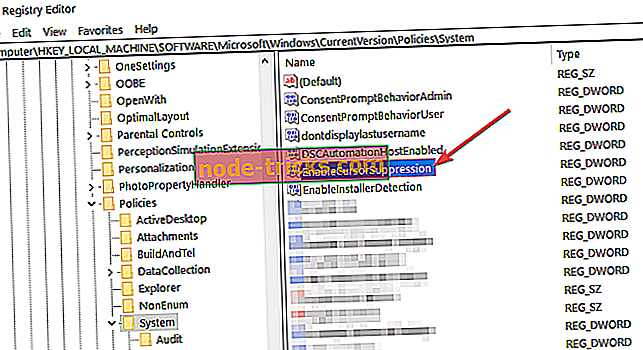
- Ponnahdusikkunassa pitäisi olla arvo "1" "Arvotiedot" -kentässä.
- ”Arvotiedot” -kentässä on vaihdettava ”1” -numerosta ”0” -numeroon.
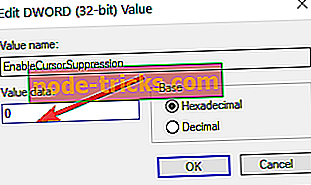
- Napsauta vasenta painiketta tai napauta OK-painiketta.
- Sulje Rekisterieditorin ikkuna.
- Käynnistä Windows 8.1 -käyttöjärjestelmä uudelleen.
- Tarkista ja tarkista, toimiiko kohdistin oikein.
Jos sinulla on edelleen ongelmia laitteistosi kanssa tai haluat yksinkertaisesti välttää ne tulevaisuudessa, suosittelemme, että lataat tämän työkalun (100% turvallinen ja testattu), jotta voimme korjata erilaisia tietokoneen ongelmia, kuten laitteistovikoja, mutta myös tiedostojen menetys ja haittaohjelmat.
3. Suorita laitteiden ja laitteiden vianmääritys
Jos hiiren osoitinta ei ole vielä löydetty, voit myös käyttää sisäistä vianmääritysohjelmaa. Avaa Ohjauspaneeli> siirry kaikkiin Ohjauspaneelin kohteisiin> Vianmääritys> Kaikki luokat> käynnistää Laitteisto- ja laite-vianmääritys.

4. Päivitä tai rullaa hiiren ohjain
Hiiren osoitin voi olla hävinnyt kuljettajan ongelmien vuoksi. Tällöin tarkista hiiren ohjaimet ja varmista, että olet asentanut uusimman ohjaimen version. Toisaalta, jos tämä ongelma ilmenee pian sen jälkeen, kun olet päivittänyt käyttöjärjestelmän, hiiren ohjaimen palauttaminen saattaa olla hyvä ratkaisu. Joskus uusimmat ohjaimet eivät ehkä ole täysin yhteensopivia laitteesi kanssa.
- Siirry Käynnistä> kirjoita 'laitehallinta'> siirry Hiiriin ja muihin osoitinlaitteisiin
- Napsauta hiiren kakkospainikkeella ja valitse Päivitä, jos haluat päivittää ohjaimet
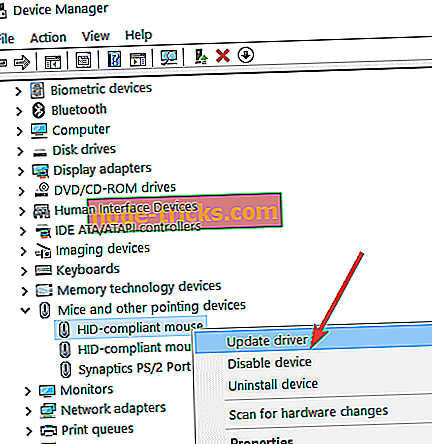
- Jos haluat palata edelliseen versioon, napsauta hiiren ohjainta hiiren kakkospainikkeella> napsauta Ominaisuudet
- Valitse Ohjain-välilehti> valitse Rullaa ohjain, jos vaihtoehto ei ole harmaana.

Tämä on kaikki mitä sinun tarvitsee tehdä, jotta pääkurssi palautetaan Windows 8.1, 10: ssä, jos se tulee näkymättömäksi käytön aikana. Jos tarvitset lisäapua tästä aiheesta, kerro meille seuraavista kommenteista ja autamme sinua mahdollisimman pian.
LISÄTIETOJA KÄYTTÖOHJEET MOUSE POINTER -KÄYTTÖJÄRJESTELMÄT:
- Hiiren osoitin häviää Windows 8.1, 8, 7 [Korjaa]
- Korjaus: Hiiren kohdistin katosi Windows 10: ssä
- Bluetooth-hiiren liittäminen Windows 10 -käyttöjärjestelmään, 8.1